
先日、Wordの講義中、教室のプリンター、ご自宅のプリンターをインストールしているですが、『レイアウトの用紙サイズが極端に少なく、はがきサイズにしたいのですが・・・どうしたら?』という質問を受けました。私自身このような質問は初めてで、このトラブルに遭遇するのは初めてでした。おそらくプリンタードライバーに問題があり、再インストールすれば解決できるのでしょうが、プリンターを持参して頂くには面倒でご年配の方にとって重労働になるだろう・・・ということで、応急処置として別の方法を試してみました。
用紙サイズが一覧に表示されない!
スクリーンショットを撮るのを忘れたので、自分のPCで再現しました。これは極端な例ですが、実際には用紙サイズはA4を含め7つ程しか表示されていませんでした
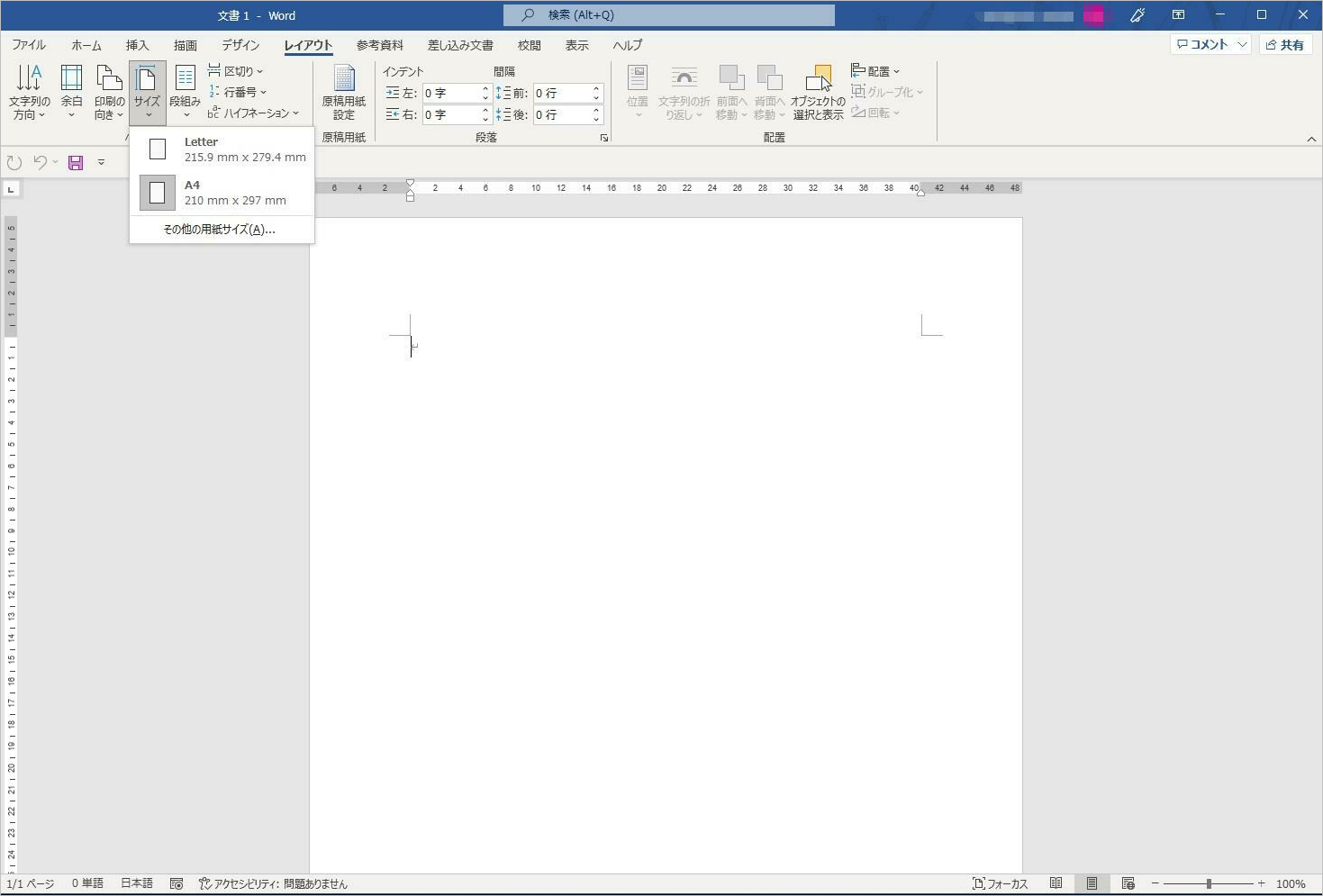
通常使うプリンターはEPSON『EP-710A』に設定されおり、おそらくこのプリンタードライバーが原因
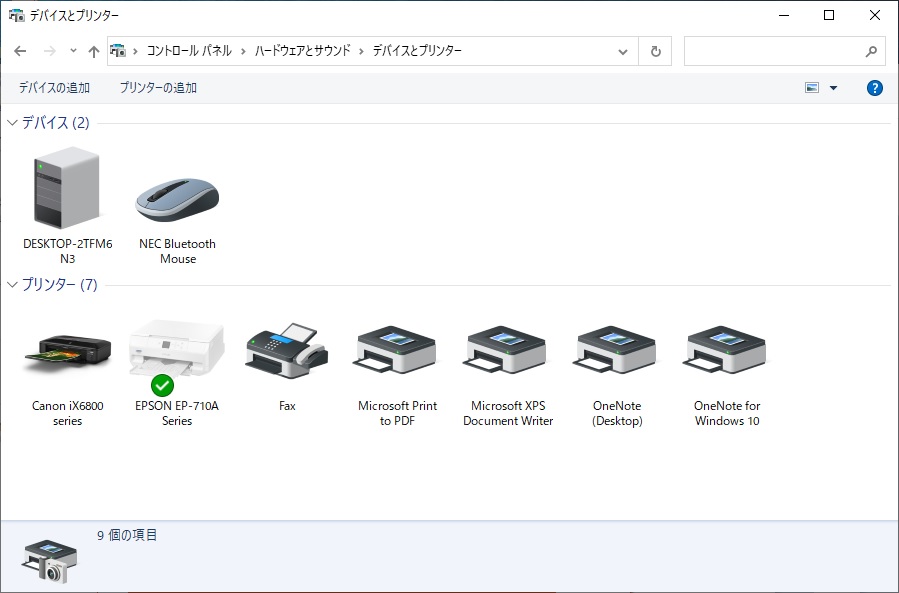
解決方法
『通常使うプリンター』を他のプリンターに変更する
1. 検索バーに『コントロールパネル』と入力し『デバイスとプリンターの表示』をクリック
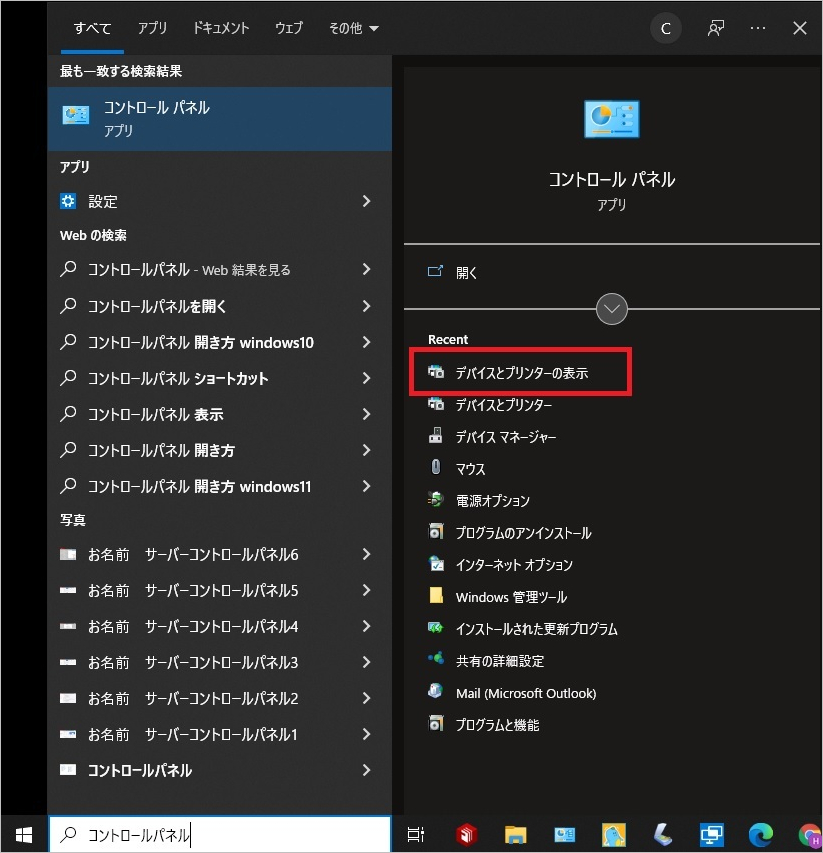
2. 表示された画面で他のプリンターを選び右クリックし、表示されたメニューから『通常使うプリンターに設定』をクリック
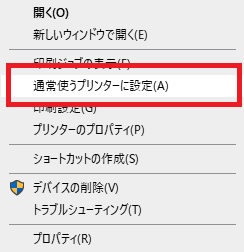
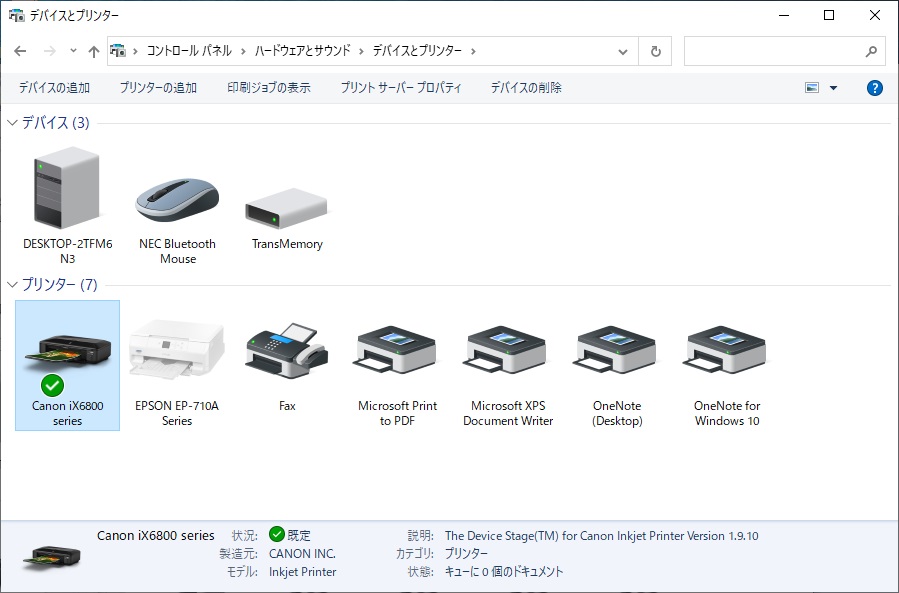
3. Wordを開き確認する
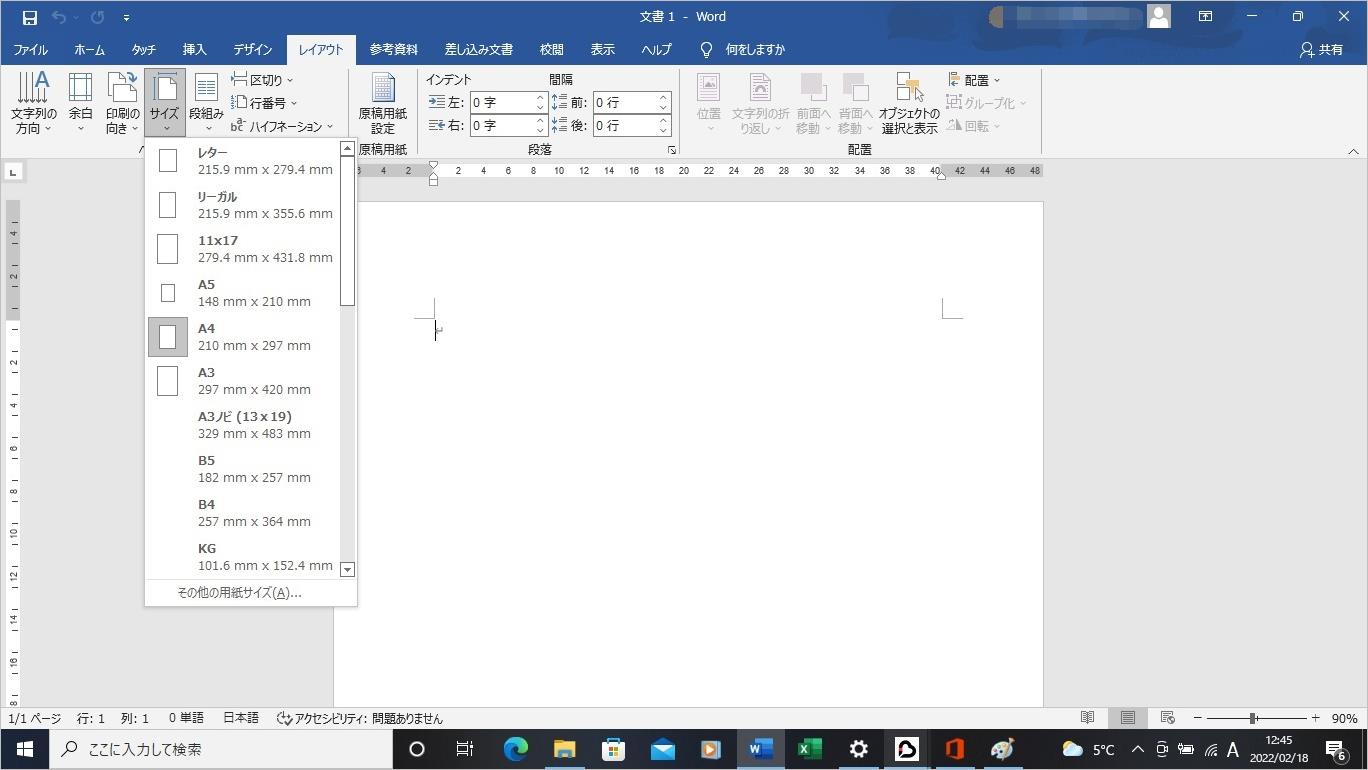
4. 作成したファイルを印刷する場合は、プリンターを切り替えて印刷してください。
まとめ
本来ならばプリンターを持参して頂き、ドライバーを再インストールするのが完全な解決方法ですが、今回は、応急処置としての対応を解説しました。他のプリンターが一覧にない場合は、『Microsoft XPS Document Writer』を通常使うプリンターに設定することでWordにすべての用紙を表示させることができます。
![]()





